 |
Die MultiBaseCS Datenbankkomponente ist nicht für Domainnetzwerke konzipiert. In aller Regel schlägt die Installation in Domainnetzwerken fehl. |
 |
Wichtig: Bitte prüfen Sie mit Hilfe von Windows Update, ob ausstehende Updates installiert werden müssen. Ist dies der Fall, so installieren Sie zunächst diese Updates.
Starten Sie in jedem Fall (auch wenn keine Updates installiert werden müssen) Ihren Rechner neu, bevor Sie mit der Installation fortfahren. Andernfalls kann die Installation der Datenbankkomponente fehlschlagen. |
Nachdem Sie MultiBaseCS Server installiert haben, muss nun noch die Datenbankkomponente installiert werden.
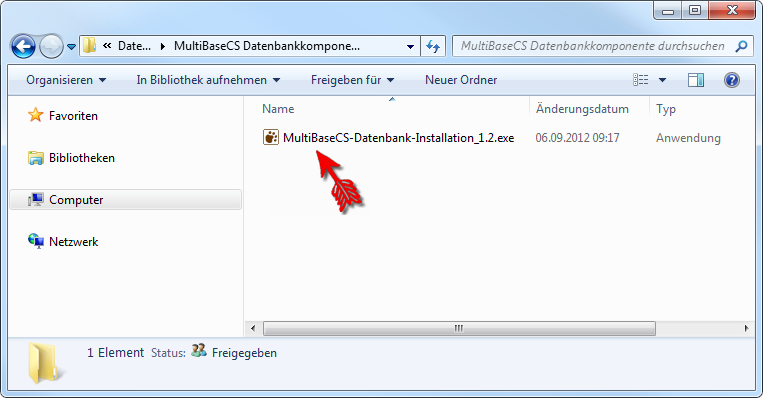
Öffnen Sie dazu den Ordner mit der entpackten MultiBaseCS Datenbankkomponente. Starten Sie die Installation mit Doppelklick auf die Datei [MultiBaseCS-Datenbank-Installation_2.x.exe]
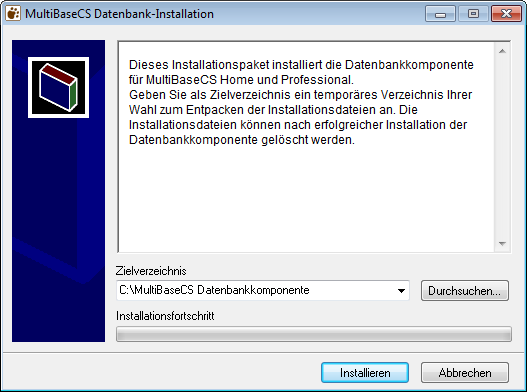
Im ersten Schritt werden nun alle zur Installation benötigten Daten entpackt. Dabei erfolgt zunächst keine Installation.
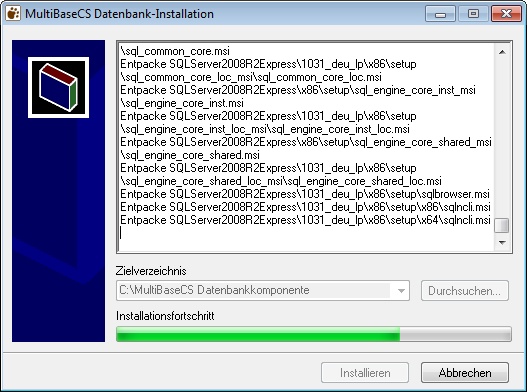
Ein Fortschrittsbalken zeigt nun den Fortschritt des Entpackens an.
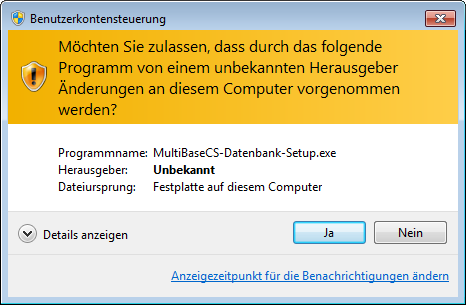
Das enthaltene MultiBaseCS-Datenbank-Setup, ein Installationsprogramm zur Installation des Microsoft SQL Server und zur Einrichtung der MultiBaseCS-Datenbank, wird automatisch gestartet.
Bestätigen Sie nun, je nach Betriebssystem die Sicherheitsmeldung der Benutzerkontensteuerung.
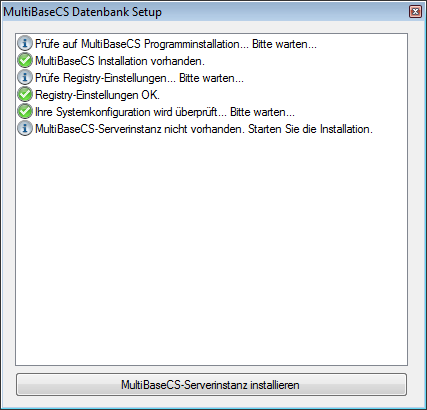
Das Installationsprogramm untersucht die Konfiguration Ihres Computers und ermittelt die zu installierenden Komponenten. Sie werden aufgefordert, die MultiBaseCS-Serverinstanz zu installieren.
 |
Möglicherweise werden Sie an dieser Stelle aufgefordert, Ihren Computer neu zu starten. In diesem Fall starten Sie Ihren Computer neu und beginnen Sie mit der Installation der MultiBaseCS Datenbankkomponente erneut durch Ausführen der Datei [MultiBaseCS-Datenbank-Setup.exe]. Unter Umständen startet die Installation nach den Neustart automatisch. |
Falls Sie MultiBaseCS noch nicht installiert haben, weist Sie das "MultiBaseCS-Datenbank-Setup" darauf hin. In diesem Fall sollen die Installation der Datenbankkomponente abbrechen und zunächst MultiBaseCS installieren.
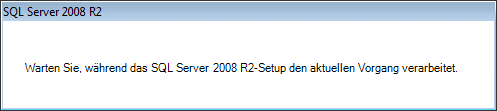
Die Microsoft SQL Server-Installation wurde gestartet. Ein Eingriff durch den Nutzer ist nun nicht mehr notwendig.
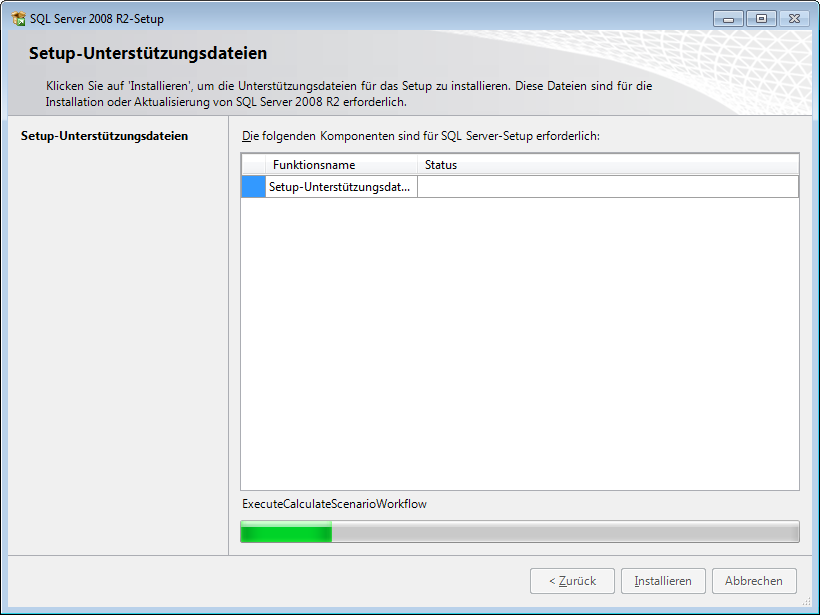
Die Installation des Microsoft SQL Server kann eine gewisse Zeit in Anspruch nehmen.
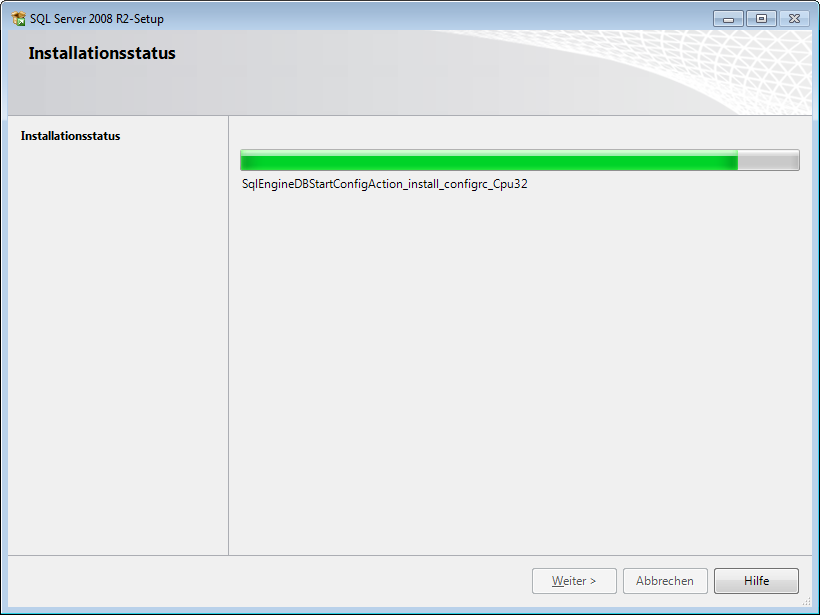
Ein Fortschrittsbalken zeigt den Fortschritt der Installation an.
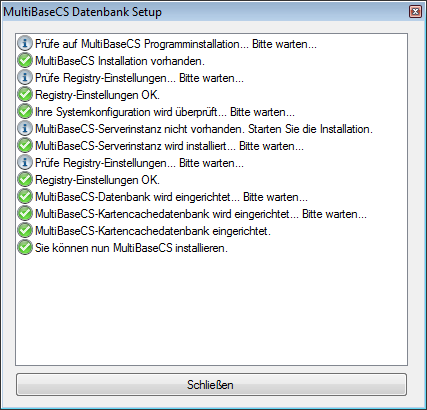
Im Anschluss an die Installation des Microsoft SQL Server werden nun noch die MultiBaseCS-Datenbank sowie eine Kartendatenbank für die WebTileServer-Kartenanzeige eingerichtet.
Schließen Sie nach Abschluss der Installation den Installations-Assistenten. Nun können Sie MultiBaseCS Server starten.
Hilfe bei Installationsproblemen
C:\Program Files\Microsoft SQL Server\150\Setup Bootstrap\Log\Summary.txt